Pri spájaní dvoch počítačov k Wi-Fi sa smerovač začína lepiť a internet zmizne
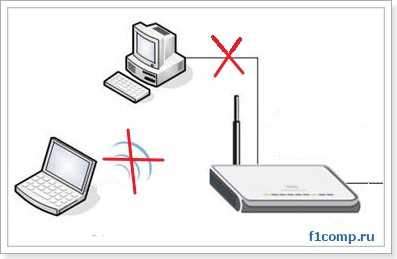
- 846
- 53
- Stanislav Mora
Spokojnosť
- Problém s pripojením dvoch počítačov k smerovaču. Skontrolujte a zmeňte adresu MAC.
- Ďalšie riešenia problému pripojenia dvoch počítačov k smerovaču.
- Ako priradiť trvalú adresu IP zariadeniu na smerovači Wi-Fi?
Ahoj! Dnes, článok o zriadení smerovača TP-Link TL-WR841N, pre tento článok existoval komentár, že existoval veľmi zvláštny, ale nie veľmi vtipný problém. Komentár tohto obsahu: Router WR841N bol nainštalovaný a nakonfigurovaný, po ktorom sa vyskytol problém s nestabilným pripojením a niektoré stránky sa neotvorili. Po zmene indikátora MTU zo 1460 na 1400 všetko fungovalo. Wi-Fi bezdrôtová sieť pripojená a tablet fungoval dokonale.
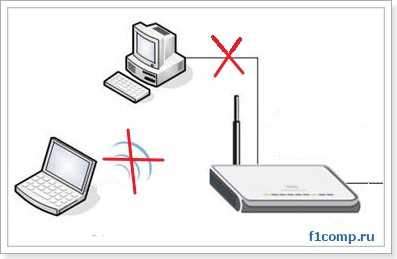
Počítač a laptop sú pripojené k sieťovým káblom k hniezde LAN 1 a 2. Ak je zapnutý iba prenosný počítač alebo je počítač pripojený aj pomocou tabletu Wi-Fi (nie nevyhnutne), potom všetko funguje dobre a stránky sa otvoria. Ale ak sú notebook a počítač zapnuté spolu, potom internet prakticky zmizne na oboch počítačoch a nie je možné otvoriť jednu stránku. Ak vypnete počítač alebo notebook z internetu, potom všetko znova funguje dobre. Mimochodom, nie je potrebné, aby boli oba počítače pripojené sieťovým káblom. Ak je stacionárny počítač pripojený káblom a notebook cez Wi-Fi, potom sa pozoruje rovnaký problém, internet prestane fungovať, stránky sa neotvoria. Navyše, pri pripojení počítača a tabletu alebo prenosného počítača a tabletu nebol problém pozorovaný.
Tu je snímka obrazovky komentára:

Milujem také komentáre, v ktorých je všetko podrobne opísané, okamžite som chcel pomôcť. A vyriešili sme problém, ale napriek tomu je problém s pripojením dvoch počítačov k smerovaču a neskôr zlá práca alebo všeobecne, prielom internetového pripojenia je veľmi populárnym problémom, a tak som sa rozhodol napísať samostatný článok o tejto otázke. Teraz vám poviem, ako vyriešiť, alebo sa aspoň pokúsim vyriešiť tento problém.
Problém s pripojením dvoch počítačov k smerovači Wi-Fi sa spravidla vyskytuje, keď sa adresa IP a MAC nejako zhoduje na oboch počítačoch. Nebudeme sa zaoberať podrobnosťami o tom, čo sa deje s smerovačom, keď s ním sú pripojené dva počítače s rovnakým Macom, úprimne neviem :) a vy to nepotrebujete. Musíme vyriešiť problém, ktorý sa teraz pokúsime urobiť.
Autor komentára, ktorý som uviedol vyššie, mal problémy s adresou MAC. Stalo sa tak, že na stacionárnom počítači a rovnaké adresy MAC boli uvedené na notebooku. A keď sa tieto dva počítače pripojili k smerovaču, internet začal zmiznúť, až kým sa jeden z počítačov nevypne. Po zmene adresy MAC na jednom z počítačov tento problém zmizol.
Problém s pripojením dvoch počítačov k smerovaču. Skontrolujte a zmeňte adresu MAC.
Toto je prvá vec, ktorú môžete urobiť v takejto situácii. Podrobne o tom, ako zistiť a zmeniť adresu MAC, som už napísal. Ale myslím si, že nebude tento proces znova demonštrovať tento proces.
Mám operačný systém Windows 7, takže ho ukážem na svojom príklade. Najprv sa dozvieme, ktorá adresa MAC je nainštalovaná v každom počítači. Ak máte notebook, potom je tu sieťový adaptér a bezdrôtový adaptér, je Wi-Fi. Preto budete sledovať adresu MAC pomocou príkazu IPConfig/All.
Otvorte štart a napíšte do vyhľadávacieho panela CMD. Vo výsledkoch vyhľadávania spustite nástroj CMD.exe. Otvorí sa okno, v ktorom píšeme tím ipConfig/všetko a kliknite na tlačidlo „Enter“.
 Pozeráme sa na výsledok, a najmä na pripojenie v miestnej sieti, položka „fyzická adresa“ naopak bude vaša adresa MAC. A ak máte modul Wi-Fi, jeho adresa MAC sa zobrazí v sekcii „Adaptér bezdrôtovej miestnej siete“. Skontrolujte adresu MAC jedného počítača s druhým.
Pozeráme sa na výsledok, a najmä na pripojenie v miestnej sieti, položka „fyzická adresa“ naopak bude vaša adresa MAC. A ak máte modul Wi-Fi, jeho adresa MAC sa zobrazí v sekcii „Adaptér bezdrôtovej miestnej siete“. Skontrolujte adresu MAC jedného počítača s druhým.
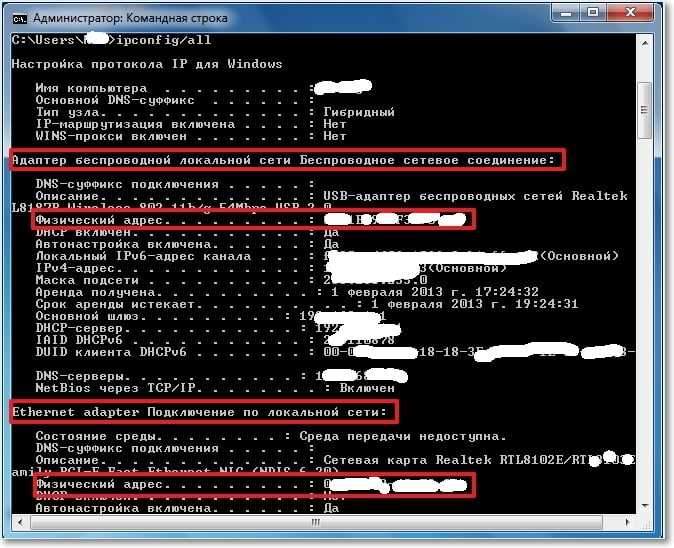
Ak sa zhodujú, potom už zmeníme adresu MAC na jednom počítači, ako je napísané v článku https: // f1compp.ru/windows/kak-uznat-i -izmenit-mac-mac-mac-dres/.
Dúfajme, že ste mali problém v adrese MAC a po zmene adresy na jednom počítači všetko fungovalo.
Ďalšie riešenia problému pripojenia dvoch počítačov k smerovaču.
Na začiatku článku som tiež písal o rovnakých adresách IP. V praxi som to nemal, ale ak prvá metóda nepomohla, musím skontrolovať IP. Aj keď ak váš smerovač, pomocou služby DHCP, distribuuje samotnú IP, potom sa mi zdá, že nemôže priradiť rovnakú IP, ale skontrolujte.
Nedávno som napísal článok, v ktorom som opísal spôsob, ako zistiť, kto je pripojený k vášmu smerovaču. Môžete si prečítať, pôjdeme hodnené. Stručne povedané, potom prejdite do nastavení smerovača, prejdite na kartu DHCP a potom „Zoznam klientov DHCP“. Pozeráme sa na to, ktoré zariadenia sú pripojené k smerovaču a ktoré IP a Mac sú priradené ku každému zariadeniu.
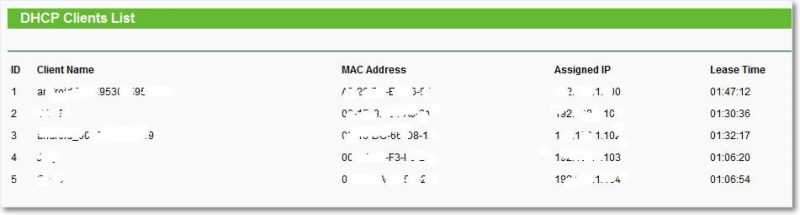
Ako priradiť trvalú adresu IP zariadeniu na smerovači Wi-Fi?
Ak idem na kartu rezervácie adresy, môžete priradiť konštantnú adresu IP s redistribuovaným zariadením, toto zariadenie vždy prijíma tento IP. Zariadenie je určené adresou MAC.
Kliknite na tlačidlo „Pridať nové“, blízko “MAC Adress:„ Zadajte adresu zariadenia, ktoré chcete priradiť trvalé IP. Oproti „Rezervovaná adresa IP:“ Zadajte požadovanú adresu IP, opustite stav, ktorý povolte stav. Stlačte tlačidlo „Uložiť“.
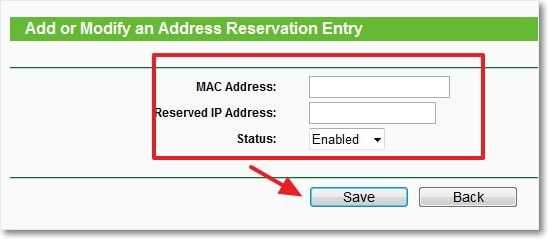
Niečo také, môžete vyriešiť problém s problémami a prestávkou na internetovom pripojení pri pripojení dvoch (alebo viac) počítačov k smerovači Wi-Fi. Ak niečo nie je jasné alebo nefunguje, zanechajte komentáre, pochopíme. Veľa šťastia priatelia!
- « Licencovaný antivírus. Potrebovať alebo nie?
- Ako odstrániť programy z automatického nakladania (Auto -Start)? Zrýchneme sťahovanie počítača »

